[图文教程]VMware怎么备份整个虚拟机?
本文分享了VMware怎么备份整个虚拟机的详细操作步骤,立即跟着尝试一下!
“VMware怎么备份整个虚拟机?
我知道VMware虚拟机备份的重要性,也有经常备份虚拟机中的系统和各种重要文件,但是除了这些虚拟机中还有些重要的数据。因此我想隔一段时间或者至少得有一次备份整个虚拟机。有什么简单且可靠的方法吗?”
为了合理的尽可能的利用资源,现在很多IT企业都采用虚拟化的系统环境。但虚拟环境面对的数据风险要更大,因此做好虚拟机备份是非常重要的。VMware作为虚拟机领域内一个重要的角色,找到备份整个VMware虚拟机的方法刻不容缓。

VMware虚拟机的完整备份是整个虚拟机的备份,包括虚拟磁盘和虚拟机配置文件。这种类型的备份类似于映像备份。虽然有很多的方法可以备份VMware,但都不是专业的方法,而且对于企业内部的大批量虚拟机来说这些方法就捉襟见肘了。那么VMware怎么备份整个虚拟机呢?在这之前来看看备份整个VMware虚拟机的好处吧!
完整备份整个VMware虚拟机磁盘映像和配置信息具有以下优点:
您可以使用专业的工具或者使用复制粘贴功能执行基于文件的备份,由于VMware下面有很多的产品,基于文件的备份也有很多方式。例如:
☞ VMware Workstation中可以备份完整的虚拟机磁盘(VMDK)文件,该文件是存储为虚拟机文件的单个虚拟机;
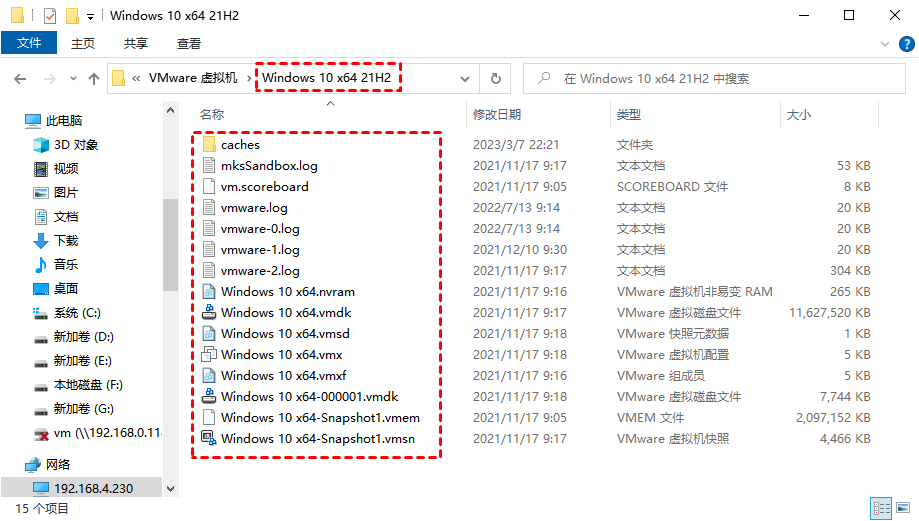
☞ 可以在vSphere Web客户端中转到数据存储浏览器中备份.vmdk文件;
☞ 而在vCenter Server中登录到VMware vSphere设备管理界面中使用备份功能配置备份调度;
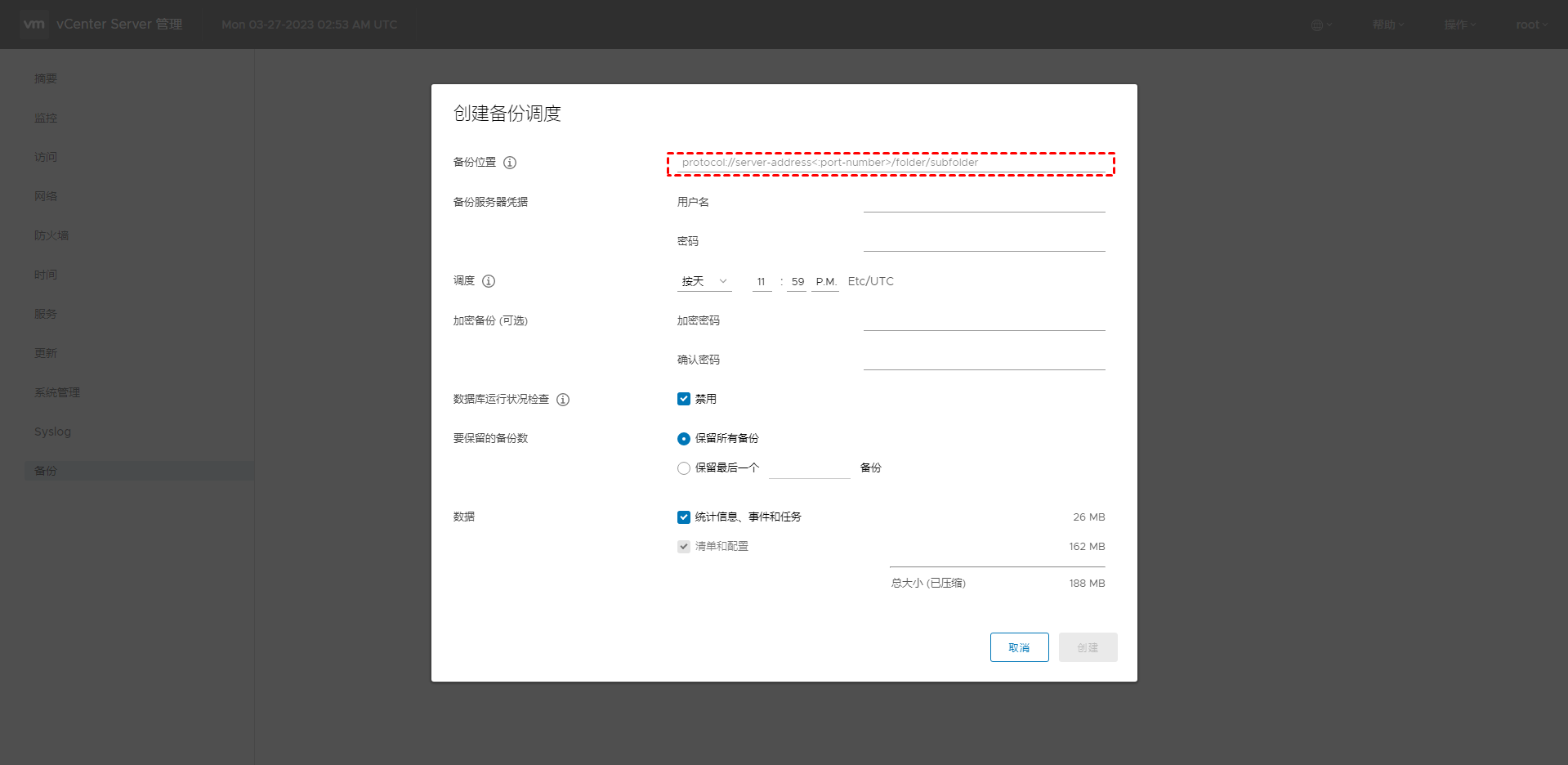
以上的方法在备份单个虚拟机时可能还是一个可取的方法,而想要批量管理大数量的虚拟机请继续阅读下面的方法。
傲梅企业备份旗舰版备份虚拟机提供了了无代理备份解决方案,为VMware映像备份和还原提供了更好的支持。它支持VMware ESXi和Hyper-V,使您能够一次创建多个虚拟机的备份映像。除了基本的数据保护外,您还可以制定灵活的备份策略,监控状态并在出现错误时发送电子邮件通知,以节省劳动力并降低管理成本。在虚拟机备份方面有以下特点:
您可以在Windows或Linux系统中转到下载中心下载并安装傲梅企业备份旗舰版。使用这个软件VMware如何备份虚拟机?下面是详细步骤。
1. 启动软件:打开傲梅企业备份旗舰版并登录到网页客户端。
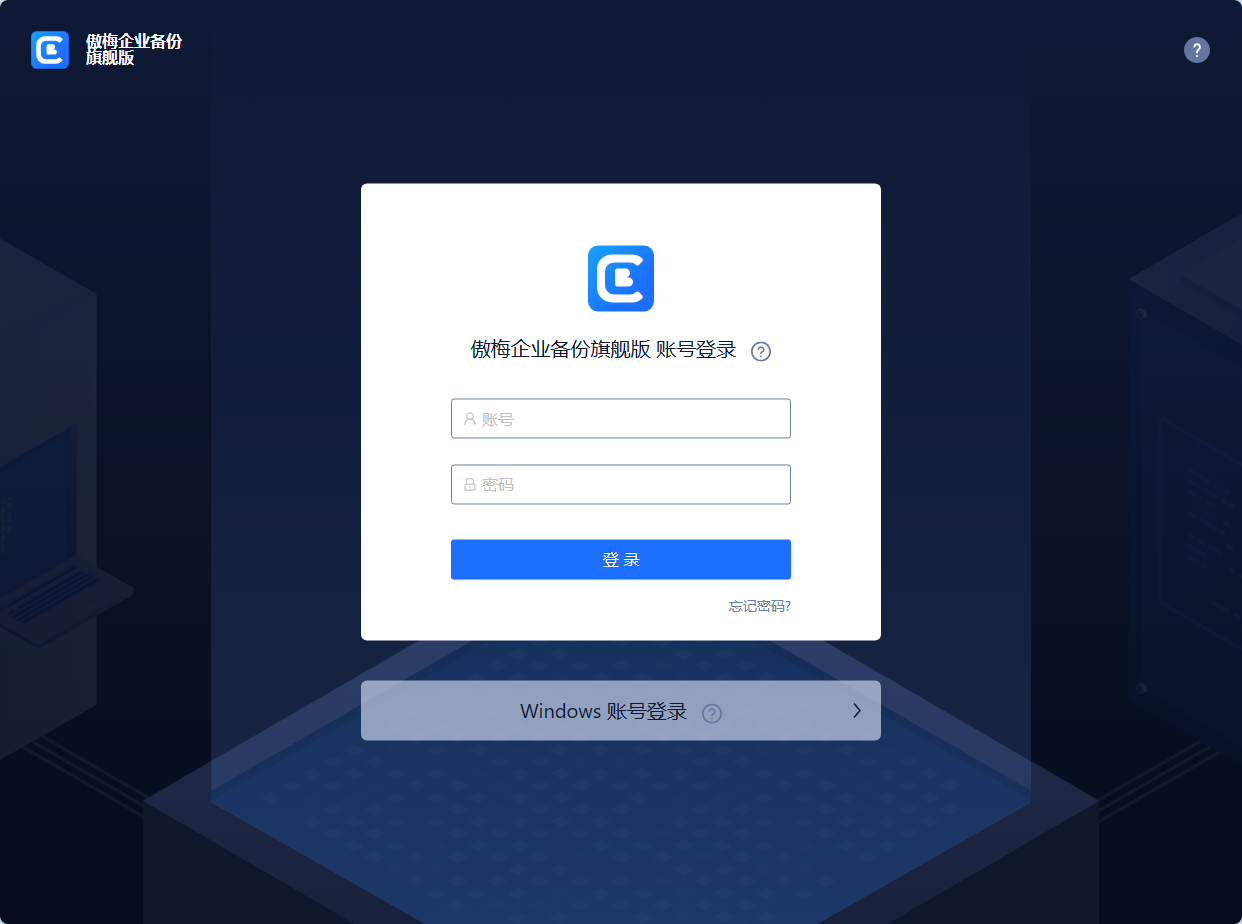
2. 绑定虚拟机设备:点击“设备”>“VMware”>“+添加设备”,然后输入需要绑定虚拟机的设备信息等。

3. 创建备份任务:在这里需要选择备份类型、任务名、设备、备份目标、备份计划、版本清理等。
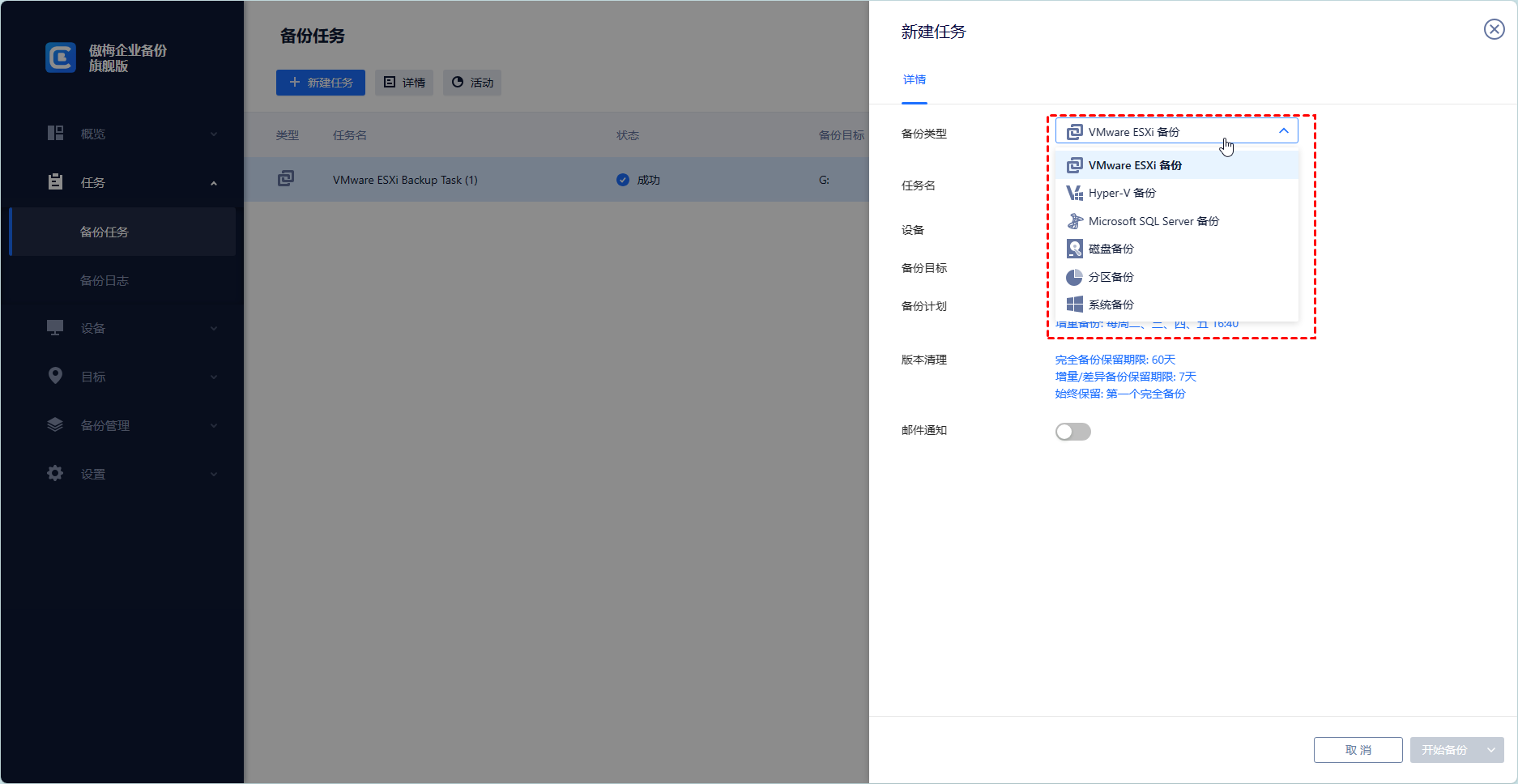
✅ 任务名:您可以更改任务名称或使用带序号的默认名称。
✅ 设备:批量选择大量由vCenter Server管理的虚拟机进行集中备份。

✅ 备份目标:选择备份到本地路径或者网络路径。
✅ 备份计划:执行完全、差异或增量备份,并根据您指定的频率自动执行。

✅ 版本清理(可选):自动删除超过您指定的保留期限的旧备份副本。
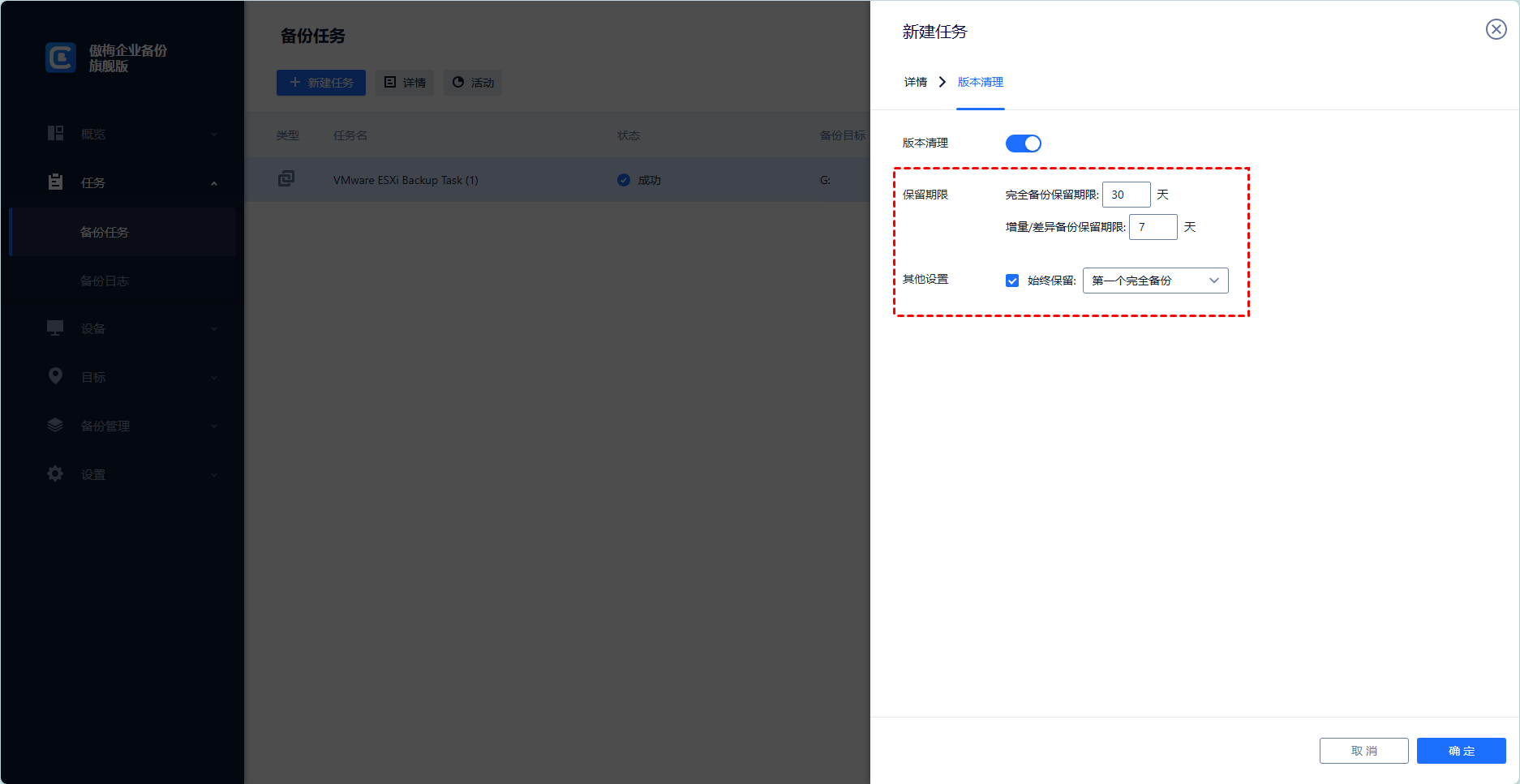
4. 运行备份:备份设置完成后点击“开始备份”,如果设置了备份计划,还需要选择“添加定时任务并立即备份”或“仅添加定时任务”。
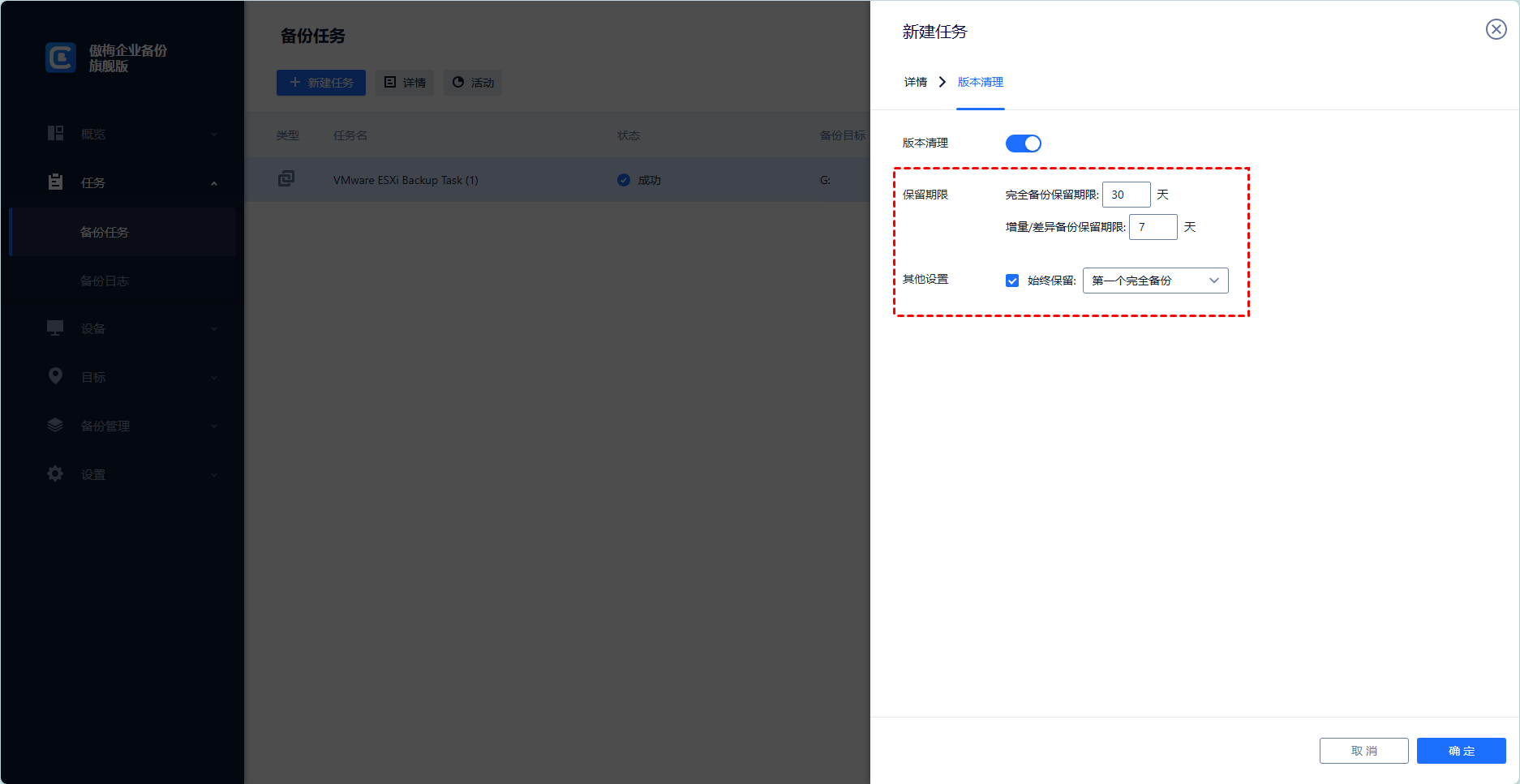
VMware怎么备份整个虚拟机?您可以使用基于文件的备份,也可以使用专业的虚拟机备份工具如傲梅企业备份旗舰版来批量管理并备份VMware或Hyper-V。在需要的时候可以从任何备份节点中还原虚拟机。立即获取试用一下吧!